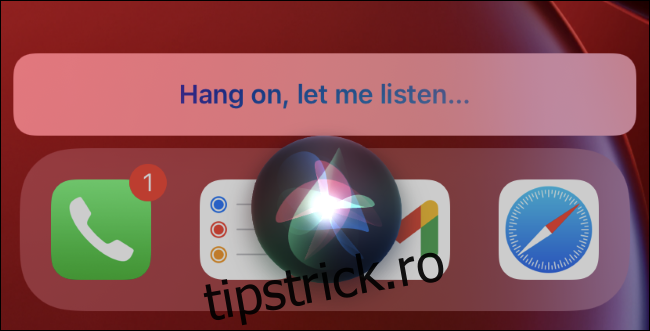Hei, ce e melodia aia? iPhone-ul tău poate asculta orice melodie care se redă în apropiere și îți poate spune. Nu aveți nevoie de aplicații – mai multe instrumente de identificare a cântecelor sunt încorporate chiar în iPhone-ul dvs. Apple a achiziționat chiar și Shazam, o aplicație populară de recunoaștere a muzicii.
Iată cum funcționează funcțiile de recunoaștere a muzicii: când îi spui iPhone-ului tău să asculte o melodie, acesta își folosește microfonul pentru a înregistra sunetul din jurul tău. Datele audio sunt încărcate pe un server și analizate, potrivindu-le cu o melodie cunoscută dintr-o bază de date.
Cuprins
Întrebați-o pe Siri ce cântec se redă
O poți întreba pe Siri ce melodie se redă spunând ceva de genul „Ce este melodia aceea?” sau „Ce se joacă?”.
Pentru a activa Siri, apăsați lung butonul de pornire al iPhone-ului. Spune „Ce este acel cântec?”. Dacă ai configurat Hey Siri, poți spune și „Hey Siri, care este melodia aceea?” fără a apăsa niciun buton.
Siri va apărea și va spune ceva de genul „Lasă-mă să ascult” sau „Dumnând numele acelei melodii”. Asigurați-vă că iPhone-ul dvs. poate auzi muzica corect. Dacă vă aflați într-o locație zgomotoasă sau cineva vorbește tare peste muzică, s-ar putea să nu audă melodia suficient de bine. Dacă aveți o problemă, încercați să mutați iPhone-ul mai aproape de sursa de sunet care redă muzica, reducând zgomotul din zonă sau măriți volumul difuzorului care redă melodia.
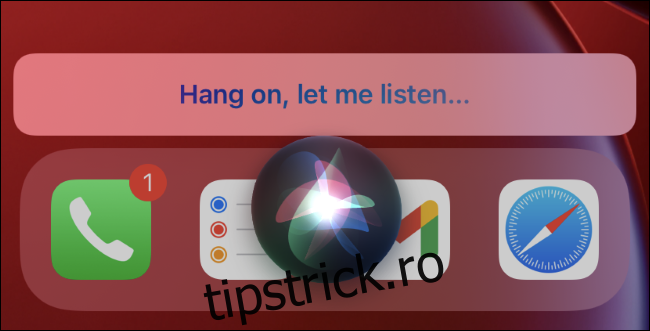
Dacă iPhone-ul tău aude melodia suficient de bine, îți va arăta melodia. Puteți chiar să accesați aplicația iTunes Store și să vedeți o listă de melodii pe care le-ați identificat folosind Siri.
Folosiți butonul Shazam Control Center
Începând cu actualizările iOS 14.2 și iPadOS 14.2, există acum un buton rapid din Centrul de control pe care îl puteți folosi pentru a începe identificarea unei melodii. Cu toate acestea, nu este activat implicit.
Pentru a adăuga butonul Recunoaștere a muzicii în Centrul de control, accesați Setări > Centru de control. Adăugați butonul „Recunoaștere muzicală” în Centrul de control atingând semnul plus din stânga acestuia. (Dacă nu vedeți această opțiune pe ecranul Setări, nu v-ați actualizat încă iPhone-ul sau iPad-ul la iOS 14.2.) Apoi îl puteți trage în sus sau în jos în listă pentru a rearanja aspectul Centrului de control.
Cu butonul adăugat, acum puteți glisa în jos din colțul din dreapta sus al ecranului iPhone-ului sau iPad-ului. (Pe un iPhone mai vechi fără crestătură, va trebui să glisați în sus din partea de jos a ecranului.)
Atingeți butonul cu sigla Shazam. Butonul se va aprinde și va pulsa în timp ce ascultă sunetul din jurul tău. Asigurați-vă că iPhone-ul dvs. poate auzi corect sursa audio.
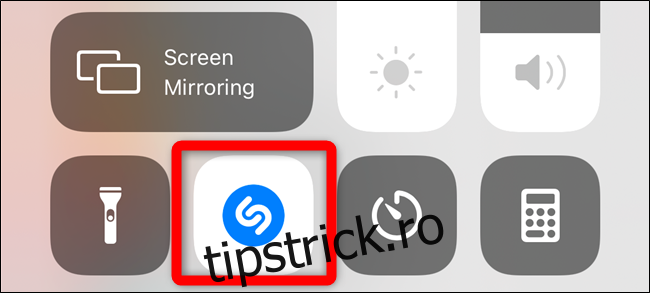
Când procesul este finalizat, veți vedea un banner de notificare „Recunoaștere muzicală” care vă arată ce melodie este redată. Această notificare apare împreună cu notificările tuturor celorlalte aplicații în centrul de notificări.
iPhone-ul dvs. va asculta doar 10 până la 15 secunde după ce atingeți butonul. Dacă nu poate identifica o melodie în acea perioadă de timp, veți vedea o notificare care vă spune că o melodie nu a fost detectată.
Utilizați o aplicație ca Shazam pentru mai multe funcții
Dacă doriți mai multe funcții, veți avea nevoie de o aplicație separată de recunoaștere a muzicii pe iPhone sau iPad. Funcțiile integrate de recunoaștere a muzicii se bazează pe Shazam, aplicația de recunoaștere a muzicii achiziționată de Apple.
Shazam are încă o aplicație pentru iPhone și iPad puteți instala și are mai multe caracteristici. De exemplu, aplicația Shazam acceptă „Auto Shazam”. În acest mod, Shazam va rămâne în fundal pe iPhone sau iPad, va asculta tot ce vă înconjoară și va stoca un istoric al melodiilor auzite. De exemplu, să presupunem că ești la o petrecere și îți place lista de redare: poți activa modul Auto Shazam și telefonul sau tableta ta își vor aminti automat toate melodiile care au fost redate. Puteți chiar să continuați să utilizați alte aplicații pe dispozitivul dvs. în timp ce Shazam ascultă.
Pentru a utiliza această caracteristică, instalați aplicația Shazam, lansați-o și apăsați lung pe butonul mare Shazam, aceasta va activa modul Auto Shazam.
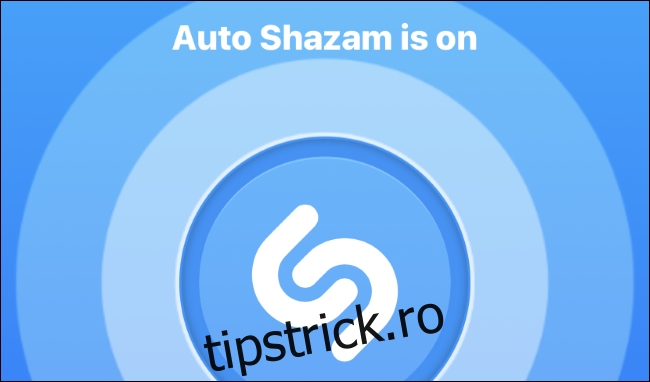
Sau încercați să fredonați cu Google!
Dacă o melodie pe care încerci să-l identifici este prinsă în capul tău și tot ceea ce îți poți aminti este melodia cântecului, mai poți face ceva. Cu aplicația Google, puteți fredona sau fluiera melodia unei melodii pentru a o identifica.